Ai绘制漂亮的蓝宝石图标
软件云 人气:0这篇教程主要是向大家分享Ai绘制漂亮的蓝宝石图标方法,教程制作出来的图标非常漂亮,难度不是很大, 一起来学习吧!
方法/步骤
在Ai软件中,新建一个800*800的文档,选择多边形工具,画一个六边形的的图形,如图所示
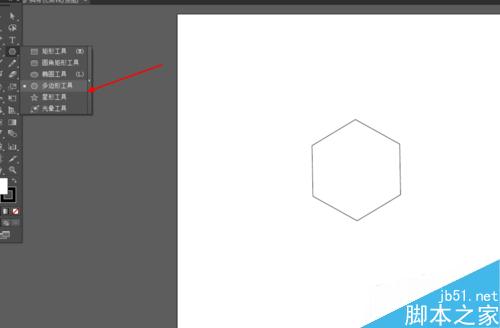
然后选择直线工具,在六边形的图形中间画几条直线,如图所示
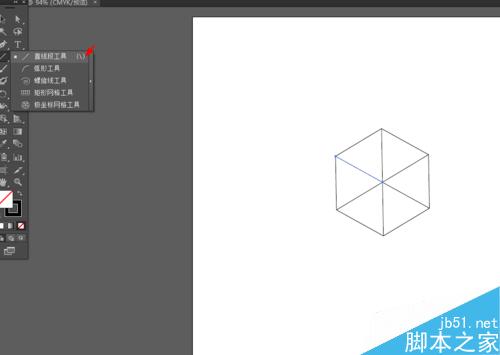
按住shift选中直线和六边形的图形,再到窗口选择路径查找器,点击分割,如图所示
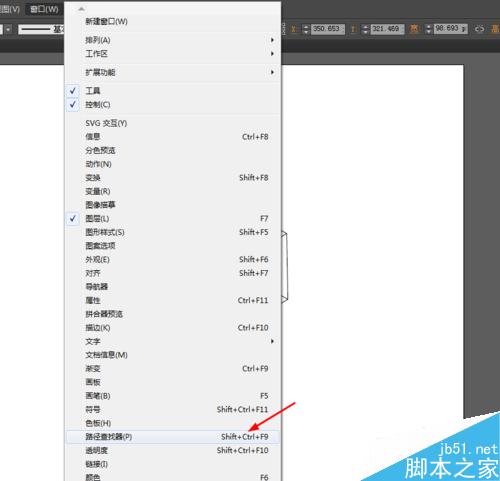
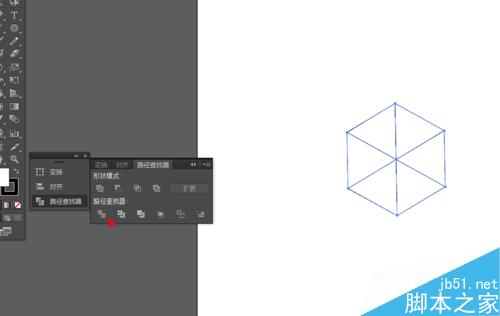
接着点击图形右键取消编组,给每个图形添加颜色,如图所示
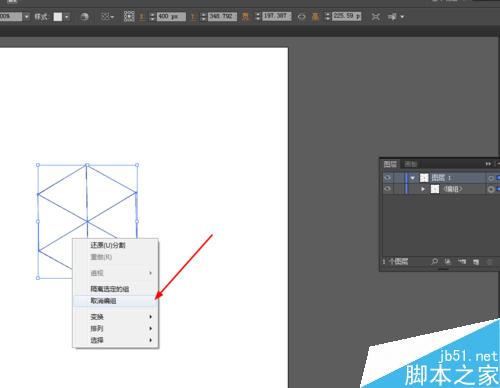
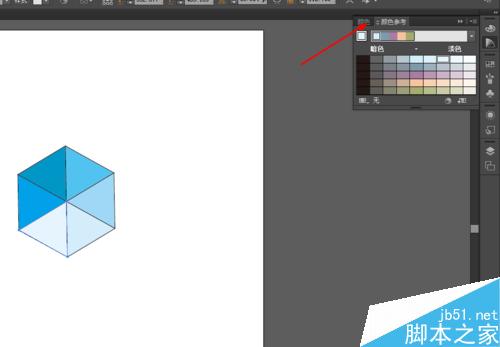
选择图形把描边改为0pt,选择一块图形,在菜单栏上选择复制和粘贴,如图所示
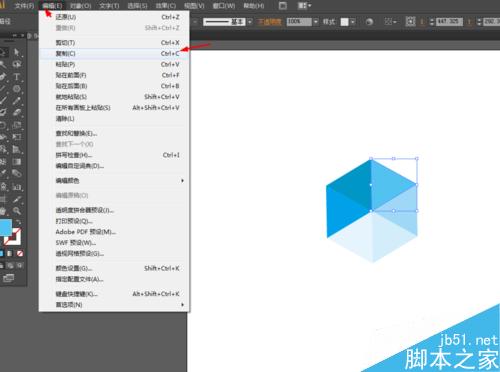
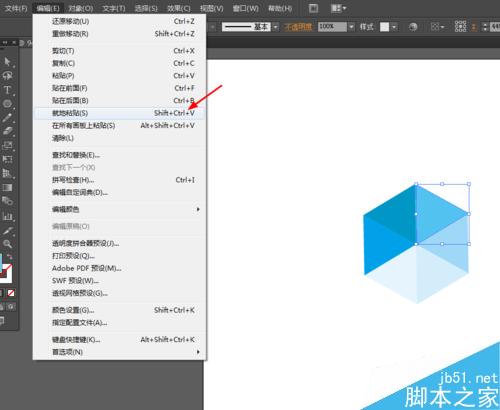
接着选择渐变给刚复制的图形,拉一个渐变,混合模式改为滤色,不透明度改为13%,如图所示
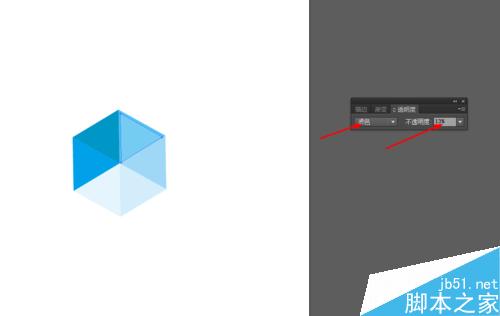
再把刚渐变的图形点击右键选择对称,要重复一次对称,如图所示
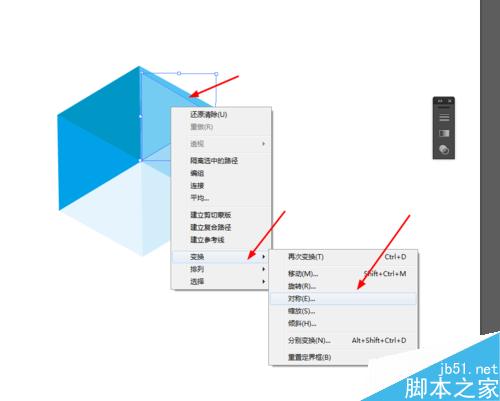
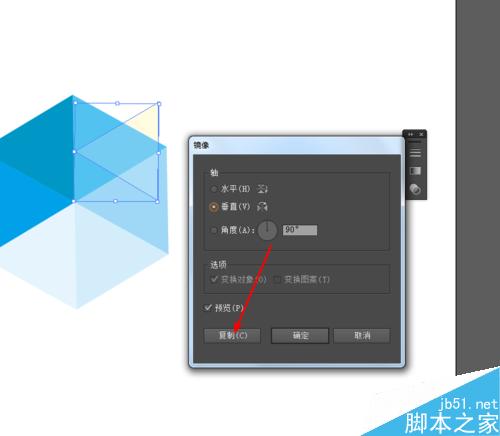
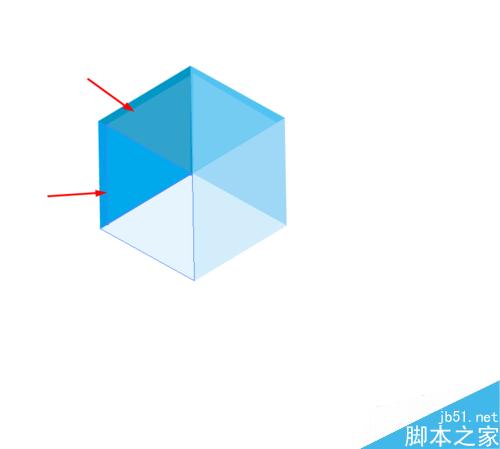
最后选择多边形工具,在中间画一个·六边形的图形,拉一个浅蓝色的渐变,再把透明度改为25%,如图所示
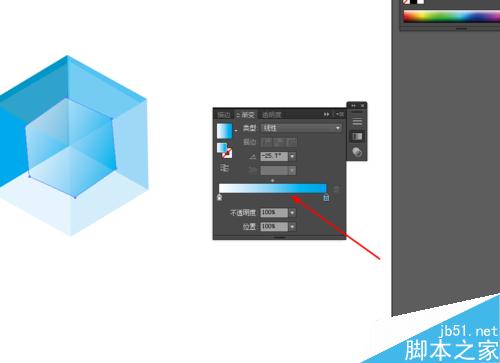

教程结束,以上就是Ai绘制漂亮的蓝宝石图标方法介绍,大家学会了吗?希望能对大家有所帮助!
加载全部内容